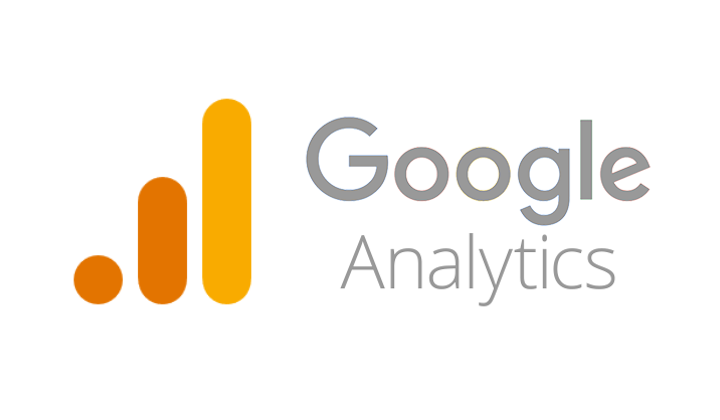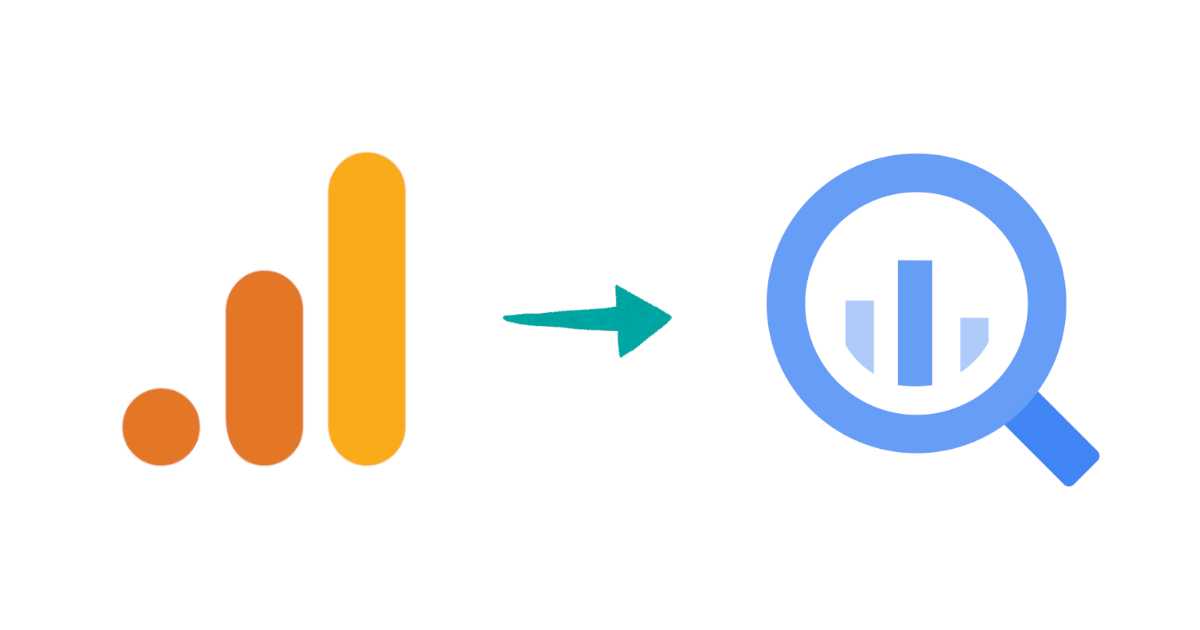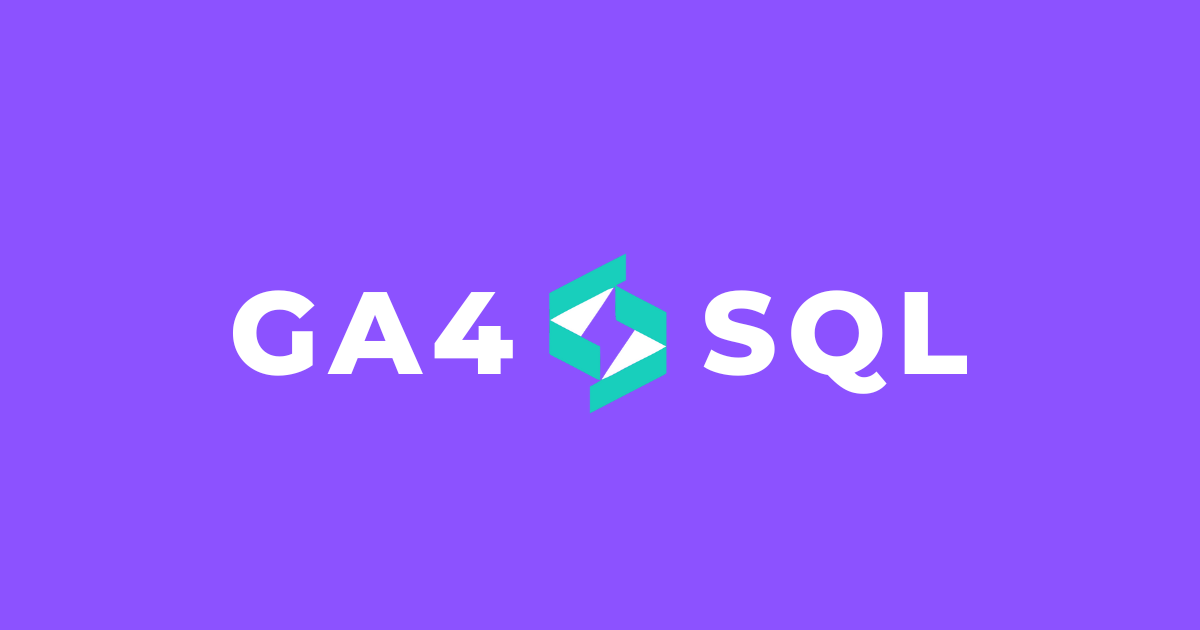
BigQuery ExportしたGA4のデータに対するクエリをGUI操作で簡単に生成できる「GA4 SQL」を試してみた
さがらです。
BigQuery ExportしたGA4のデータに対するクエリをGUI操作で簡単に生成できる「GA4 SQL」を試してみたので、本記事でその内容をまとめてみます。
GA4 SQLとは
GA4 SQLは、BigQuery ExportしたGA4のデータに対するクエリをGUI操作で簡単に生成できる無料のサービスです。
Metrics、Dimension、日付範囲、クエリ対象のBigQuery上のテーブルの名前を選択すると、ツールはBigQueryから関連データを取得するためのSQLクエリを自動的に生成します。
実際に使いたい場合には、下記のリンク先からすぐに使用することが出来ます!
参考
なぜこのツールを私が知ったのかと言うと、@ryuka01さんのツイートをたまたま見かけたためですw
情報提供ありがとうございます!
後で使ってみる。GA4用のBigQuery生成無料サービス。https://t.co/iA47Ydzje0
— Taku Ogawa (小川 卓) (@ryuka01) July 10, 2023
試してみた
ということで、早速試してみたいと思います!
使用するデータ
今回は、BigQueryのサンプルデータであるbigquery-public-dataプロジェクトにあるga4_obfuscated_sample_ecommerceデータセットのeventsテーブルを使用してみます。
eventsテーブルは、テーブル名の末尾にYYYYMMDDを付けてシャーディングされています。
GA4 SQLでの設定
前述したサンプルデータを用いて、どのようにGA4 SQLでクエリが生成できるか試してみます。
まずTable Nameに、今回使用するサンプルデータbigquery-public-data.ga4_obfuscated_sample_ecommerce.events_と入れます。
末尾のテーブル名をevents_とすることで、実際に生成されるクエリではevents_*となりシャーディングされたテーブルでも生成されたクエリでそのまま実行可能です。
続いてDate Rangeですが、ここでは絞り込みたい日付範囲を指定します。Custom date rangeにすると、ユーザー側でStart DateとEnd Dateを選択できるようになります。
次に、出力したいMetricsを選択します。複数選択可能で、各Metricsの横の「?」マークにマウスを当てると、各Metricsがどういった意味合いを持つMetricsなのか説明文も出てきます。
次に、出力する際の粒度となるDimensionsを選択します。こちらも複数選択可能で、各Dimensionsの横の「?」マークにマウスを当てると、各Dimensionsがどういった意味合いを持つDimensionsなのか説明文も出てきます。
Filtersでは、先程MetricsとDimensionsで選択したフィールドを用いて、特定の値で絞り込みの設定が可能です。EQUALSをクリックすると、他の条件も選択可能です。
Sort byでは、先程MetricsとDimensionsで選択したフィールドを用いて、出力するレコードの順序を変更することが可能です。昇順にしたい場合はAscending、降順にしたい場合はDescendingを選択しましょう。
Custom Metricsでは、事前にGA4側で定義済みのカスタムイベントを用いたMetricsをクエリに入れることができます。
Custom Dimensionsでは、イベントパラメータを元にしたDimensionsをクエリに入れることが出来ます。
実際にクエリを生成してみる
それでは、ここまでに説明した内容を用いていくつかクエリを生成して、BigQuery上でちゃんと実行できるか確認してみます!
その1:シンプルにTotal Usersを確認
まず、非常にシンプルにTotal Usersだけを確認してみます。
Filters以降は特に設定をせず、以下の設定でGenerate Queryを押すと右側にクエリが生成されました!
このクエリをコピーしてそのままBigQuery上で実行すると、下図のように結果が返ってきました。ちゃんと生成されたクエリで実行できましたね!
その2:より多くのMetricsとDimensionsを選択し、FiltersとSort byも追加
続いて、その1で行ったときよりも多くのMetricsとDimensionsを入れてクエリを生成してみます。今回は追加で、Filtersでcity列がNew Yorkのレコードに絞り込み、Sort byでDATE列で降順になるように設定してみます。
すると、city列がNew Yorkだけに絞り込まれ、DATE列が降順になる形で返ってきました。
その3:UNNESTが必要なパターンで確認
最後に、GA4のデータあるあるのUNNESTが必要なパターンで確認してみます。
Sessionに関するMetricsとDimensionsを選択すると、UNNEST句を含むクエリが生成されました。
このクエリをBigQuery上で実行すると、下図のように問題なく実行できました!私個人としても、UNNNEST句の書き方は毎回よくわからなくなるので、これはとてもありがたいですw
最後に
BigQuery ExportしたGA4のデータに対するクエリをGUI操作で簡単に生成できる「GA4 SQL」を試してみました。
非常に簡単な操作でGA4のデータに対するクエリを生成できるため、ぜひ試してみてください!